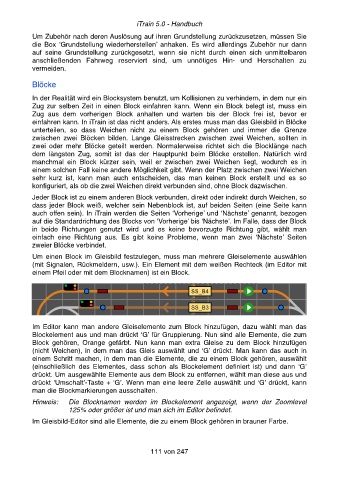Page 111 - iTrain 5 Handbuch
P. 111
iTrain 5.0 - Handbuch
Um Zubehör nach deren Auslösung auf ihren Grundstellung zurückzusetzen, müssen Sie
die Box ‘Grundstellung wiederherstellen’ anhaken. Es wird allerdings Zubehör nur dann
auf seine Grundstellung zurückgesetzt, wenn sie nicht durch einen sich unmittelbaren
anschließenden Fahrweg reserviert sind, um unnötiges Hin- und Herschalten zu
vermeiden.
Blöcke
In der Realität wird ein Blocksystem benutzt, um Kollisionen zu verhindern, in dem nur ein
Zug zur selben Zeit in einen Block einfahren kann. Wenn ein Block belegt ist, muss ein
Zug aus dem vorherigen Block anhalten und warten bis der Block frei ist, bevor er
einfahren kann. In iTrain ist das nicht anders. Als erstes muss man das Gleisbild in Blöcke
unterteilen, so dass Weichen nicht zu einem Block gehören und immer die Grenze
zwischen zwei Blöcken bilden. Lange Gleisstrecken zwischen zwei Weichen, sollten in
zwei oder mehr Blöcke geteilt werden. Normalerweise richtet sich die Blocklänge nach
dem längsten Zug, somit ist das der Hauptpunkt beim Blöcke erstellen. Natürlich wird
manchmal ein Block kürzer sein, weil er zwischen zwei Weichen liegt, wodurch es in
einem solchen Fall keine andere Möglichkeit gibt. Wenn der Platz zwischen zwei Weichen
sehr kurz ist, kann man auch entscheiden, das man keinen Block erstellt und es so
konfiguriert, als ob die zwei Weichen direkt verbunden sind, ohne Block dazwischen.
Jeder Block ist zu einem anderen Block verbunden, direkt oder indirekt durch Weichen, so
dass jeder Block weiß, welcher sein Nebenblock ist, auf beiden Seiten (eine Seite kann
auch offen sein). In iTrain werden die Seiten ‘Vorherige’ und ‘Nächste’ genannt, bezogen
auf die Standardrichtung des Blocks von ‘Vorherige’ bis ‘Nächste’. Im Falle, dass der Block
in beide Richtungen genutzt wird und es keine bevorzugte Richtung gibt, wählt man
einfach eine Richtung aus. Es gibt keine Probleme, wenn man zwei ‘Nächste’ Seiten
zweier Blöcke verbindet.
Um einen Block im Gleisbild festzulegen, muss man mehrere Gleiselemente auswählen
(mit Signalen, Rückmeldern, usw.). Ein Element mit dem weißen Rechteck (im Editor mit
einem Pfeil oder mit dem Blocknamen) ist ein Block.
Im Editor kann man andere Gleiselemente zum Block hinzufügen, dazu wählt man das
Blockelement aus und man drückt ‘G’ für Gruppierung. Nun sind alle Elemente, die zum
Block gehören, Orange gefärbt. Nun kann man extra Gleise zu dem Block hinzufügen
(nicht Weichen), in dem man das Gleis auswählt und ‘G’ drückt. Man kann das auch in
einem Schritt machen, in dem man die Elemente, die zu einem Block gehören, auswählt
(einschließlich des Elementes, dass schon als Blockelement definiert ist) und dann ʻGʼ
drückt. Um ausgewählte Elemente aus dem Block zu entfernen, wählt man diese aus und
drückt ‘Umschalt’-Taste + ‘G’. Wenn man eine leere Zelle auswählt und ‘G’ drückt, kann
man die Blockmarkierungen ausschalten.
Hinweis:! Die Blocknamen werden im Blockelement angezeigt, wenn der Zoomlevel
125% oder größer ist und man sich im Editor befindet.
Im Gleisbild-Editor sind alle Elemente, die zu einem Block gehören in brauner Farbe.
111 von 247